Cómo hacer una copia de seguridad de tu iPhone: la guía definitiva para aprender a asegurar los datos de tu teléfono
Hacer una copia de seguridad de tu iPhone puede salvar tus datos en caso de avería o pérdida del teléfono

Saber cómo hacer una copia de seguridad de tu iPhone puede marcar la diferencia entre perder todos tus datos o no, en caso de que pierdas o se rompa tu teléfono.
Que te quedes sin teléfono por un motivo u otro es un fastidio, pero siempre podrás adquirir otro móvil, mientras que perder todos los datos que tenías es irremplazable.
Si usas tu iPhone tal y como Apple pretende que lo hagas, es casi difícil perder la mayoría de las cosas que aprecias, como fotos y mensajes. Sin embargo, aún así deberías aprender lo que puedas sobre las copias de seguridad para asegurarte de estar listo para lo peor.
Vamos a repasar las distintas maneras que ofrece Apple para hacer copias de seguridad, así como aplicaciones de terceros que sirven para asegurar tus datos.
Cómo hacer una copia de seguridad de tu iPhone con iCloud
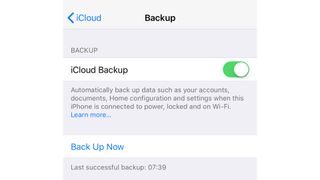
A Apple le gusta facilitarte la vida sí, y es un gran 'sí', haces las cosas tal y como Apple quiere. Todos sus dispositivos están sincronizados por iCloud, el servicio de copia de seguridad online de la compañía.
Está integrado en todos los iPhones y hace que la protección de tus datos sea muy fácil.
Para comprobar que tengas la copia de seguridad de iCloud activada, ve a la configuración de tu dispositivo, pulsa en tu nombre en la parte superior de la lista y selecciona iCloud. En esta ventana, verás una lista de todas tus aplicaciones y servicios que están actualmente conectados con la nube de Apple.
Obtenga información, inspiración y ofertas diarias en su bandeja de entrada
Regístrese para recibir noticias de última hora, reseñas, opiniones, ofertas de alta tecnología y más.
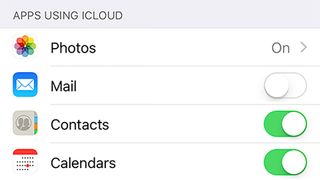
Lo que más llena la capacidad de almacenamiento de iCloud son las fotos. Puedes hacerte una idea de cuánto, pulsando encima de la app Fotos en menú. Desde 2019, los iPhones vienen de forma predeterminada con el modo "Optimizar almacenamiento del iPhone" activado.
Esto sincroniza automáticamente las fotos del móvil con iCloud manteniendo toda su resolución, y cuando el almacenamiento del propio iPhone empieza a escasear, reemplaza las fotos almacenadas en el dispositivo por versiones más reducidas con menos detalle.
La opción 'Game Center' también es muy importante. Se encarga de guardar en la nube tu progreso en los juegos, de forma que te evitará tener que empezar desde cero en el caso de que pierdas o se te rompa el iPhone.
Pero... ¿cómo funciona la copia de seguridad de iCloud? Regularmente, tu iPhone actualizará la copia de seguridad de la nube de forma automática. Por ejemplo, en nuestro caso, ahora mismo son las 9:46 y el teléfono indica que la ultima copia de seguridad en iCloud fue a las 7:39.
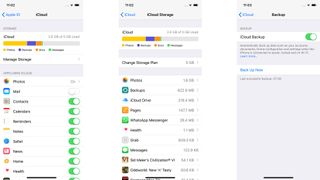
También puedes hacerlo de forma manual. Para ello accede a la Configuración de tu iPhone->iCloud->Copia de seguridad de iCloud. Verás un interruptor maestro para activar/desactivar el respaldo de tus datos en iCloud, además de una opción para forzar la copia de seguridad en iCloud en cualquier momento.
iCloud es un servicio ágil, fácil y fiable. Eso sí, si lo usas mucho, pronto te enfrentarás a las ventas adicionales de Apple. Esto es debido a que obtienes 5GB de almacenamiento gratuitos en iCloud de serie, por lo que si eres de los que hacen muchas fotos, no llegarás muy lejos. Deberás pagar para ampliar el almacenamiento.
Para ello, ve a Configuración->Administrar almacenamiento de iCloud->Cambiar plan de almacenamiento. Desde aquí podrás ampliar la capacidad a 2TB, previo pago. Entonces, ¿qué otras opciones hay para realizar copias de seguridad?
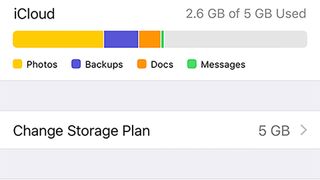
Cómo hacer una copia de seguridad de tu iPhone con Google Photos
Puedes usar el amplio almacenamiento online que te ofrece Google Fotos para hacer una copia de seguridad de tu iPhone. De momento, esta nube te ofrece almacenamiento ilimitado gratuito, aunque la compañía ha anunciado que a partir del 1 de junio del 2021 establecerá un límite de 15GB, claro que sigue siendo el triple de lo que ofrece iCloud.
Otro aspecto a tener en cuenta, es que si tus fotos tienen más de 16 megapíxeles, se reducirá un poco su resolución cuando las subas a Google Fotos. Por otro lado, Google comprime las fotos, de forma que ocuparán menos espacio, por lo que podrás guardar muchas más en la nube.
Necesitarás dos cosas para poder empezar a usar Google Fotos en tu iPhone. La primera, simplemente descargar la app desde tu App Store.
La segunda es que necesitarás una cuenta de Google; probablemente ya tengas una, y en caso contrario, simplemente tendrás que acceder a gmail.com y creártela.
Google Fotos también te permite subir a la nube tus fotos con la calidad original, igual que lo hace iCloud. Eso sí, si haces esto, el límite de almacenamiento es de 15GB, al igual que la copia reducida lo será a partir de junio.
La primera vez que ejecutes Google Fotos en tu iPhone te ofrecerá hacer una copia de seguridad de tus fotos, aunque también podrás hacerlo más tarde desde los ajustes de la aplicación.
Desde el momento en el que sincronices tu iPhone con Google Fotos, podrás acceder a tus fotos desde cualquier dispositivo, simplemente iniciando sesión con la misma cuenta de Google.
Cómo hacer una copia de seguridad de tu iPhone con iTunes
Si eres de los que está leyendo todo esto y preguntándose por qué todo el mundo está obsesionado con el uso de las nubes hoy en día, te informamos de que tienes otra alternativa. Puedes hacer una copia de seguridad de tu iPhone a la vieja usanza con iTunes.
Este método guardará todo el contenido de tu teléfono en tu disco duro, obteniendo una copia de seguridad almacenada de forma local.
Es bastante sencillo. Conecta tu iPhone a tu PC o portátil con el cable de carga y ejecuta iTunes. Si es la primera vez que conectas los dos dispositivos, tendrás que dar permiso desde tu teléfono, pulsando "Confiar en este ordenador".
En iTunes verás una pantalla resumen con datos de tu iPhone, y un cuadro donde pone 'Copia de seguridad'. Desde aquí podrás cambiar el proceso de respaldo de tus datos de iCloud a Copia local, y podrás crear la copia de manera manual.
Para la mayoría de la gente, esta es solo una buena opción si se tiene un disco duro con mucha capacidad, más que utilizar el almacenamiento sólido de un MacBook. El SSD es muy rápido, pero también más caro, y no querrás llenarlo con copias de seguridad.
Cómo hacer una copia de seguridad de tu iPhone con aplicaciones de terceros
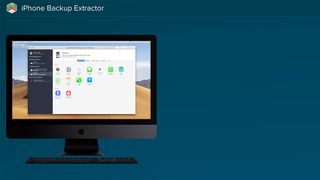
También hay varias aplicaciones de terceros, las cuales te permiten tener mucho más control sobre tus datos que las propias soluciones de Apple. Cuando haces una copia de seguridad con iTunes, terminas con un archivo en gran parte inaccesible que es poco probable que consultes hasta que necesites usarlo para restaurarlo en un nuevo iPhone.
Un paquete como iPhone Backup Extractor es algo diferente. Tiene una interfaz que te permite navegar por el contenido de tu copia de seguridad.
Esto es particularmente útil si, por ejemplo, te roban tu iPhone y decides cambiarte a Android. En este caso, iCloud probablemente te permita acceder a tus fotos almacenadas en la nube, pero otros tipo de datos pueden ser más problemáticos de extraer. Estas aplicaciones de copias de seguridad de terceros te ayudarán.
iPhone Backup Extractor te permite extraer tus mensajes SMS, iMessages, historial de llamadas, grabaciones de voz, chats de WhatsApp y Tinder, y otros.
Al igual que con cualquier software de terceros que maneje tus datos, debes tener mucho cuidado con las aplicaciones en las que confías. Por esta razón, es importante que elijas un servicio reconocido y de larga duración como iPhone Backup Extractor o iMazing, en lugar de otros que si bien son gratuitos, son poco fiables.
La versión gratuita de iPhone Backup Extractor te permite extraer cuatro archivos de una copia de seguridad para comprobar que funciona y que te gusta su interfaz. Tras esto, podrás adquirir una versión con todas las funciones. Hay distintas opciones: la que te permite usar el programa con un ordenador y una cuenta de iCloud, cuesta 44.31€ al año. Si no quieres pagar, siempre podrás optar por la copia de seguridad gratuita de iTunes.

Soy ingeniera informática y editora del equipo de TechRadar España. Me gusta todo tipo de tecnología, pero los ordenadores son mis dispositivos preferidos. Además de escribir sobre ellos me encanta arreglarlos, al fin y al cabo, pueden llegar a estar tan locos como yo.